

S bezplatným účtem na OneDrive získáte 15 GB úložiště v online úložišti, které vám umožní synchronizovat a přistupovat k souborům z různých zařízení, včetně počítačů, smartphonů a tabletů. Kopírování souborů a složek do OneDrive bude ještě snazší, pokud do kontextové nabídky Windows přidáte příslušnou možnost. Dnes vám ukážeme, jak na to..
OneDrive je integrován do systému Windows 8.1, ale pokud používáte systém Windows 7, před provedením kroků v tomto článku si stáhněte a nainstalujte aplikaci OneDrive..
Tak pojďme začít. V systému Windows 8.1 stiskněte klávesu Windows + X a v nabídce, která se otevře, vyberte „Spustit“..
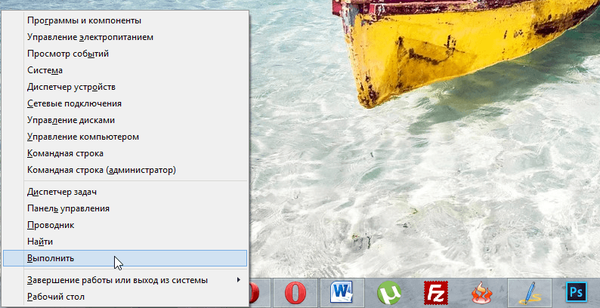
Pokud používáte Windows 7, po instalaci aplikace OneDrive otevřete nabídku Start a vpravo klikněte na „Spustit“.
V dialogovém okně Spustit zadejte shell: sendto a na klávesnici stiskněte OK nebo Enter.
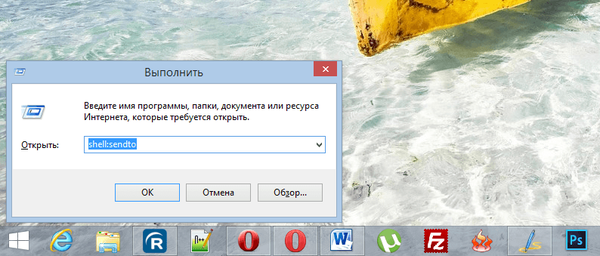
Po provedení výše uvedeného příkazu se otevře složka SendTo. Všechny položky umístěné v této složce najdete v podnabídce „Odeslat“. Klepněte pravým tlačítkem do prázdné oblasti složky a v kontextové nabídce vyberte příkaz „Nový“ -> „Zkratka“.
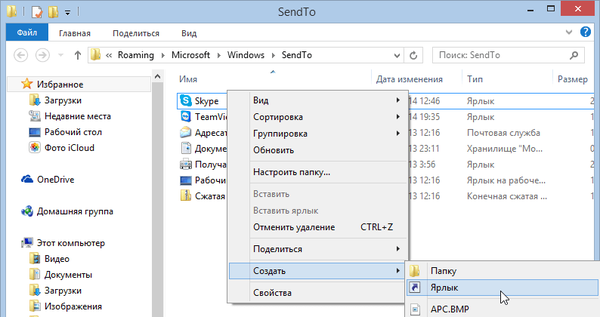
Na první obrazovce zástupce klikněte na tlačítko Procházet.
V přehledu souborů a složek najděte OneDrive, vyberte jej a klikněte na „OK“.
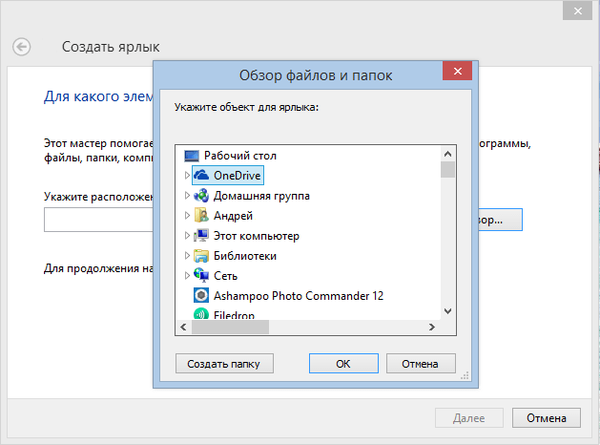
V důsledku toho bude cesta do složky OneDrive přidána do lišty umístění objektu.
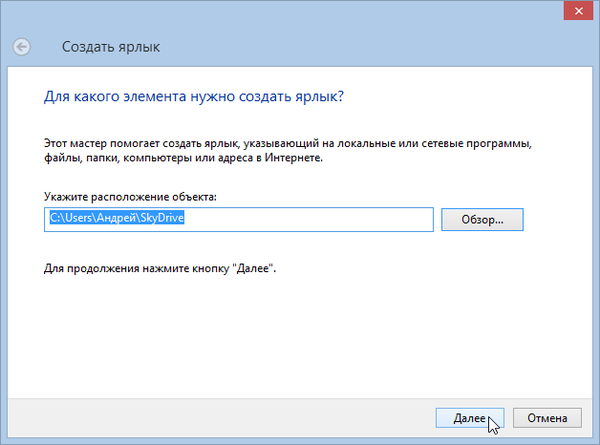
Klikněte na "Další".
Název služby bude automaticky vybrán jako zkratka, tzn. OneDrive Pokud chcete, můžete změnit jméno, ale rozhodl jsem se ho nechat tak, jak je. Klikněte na Dokončit.
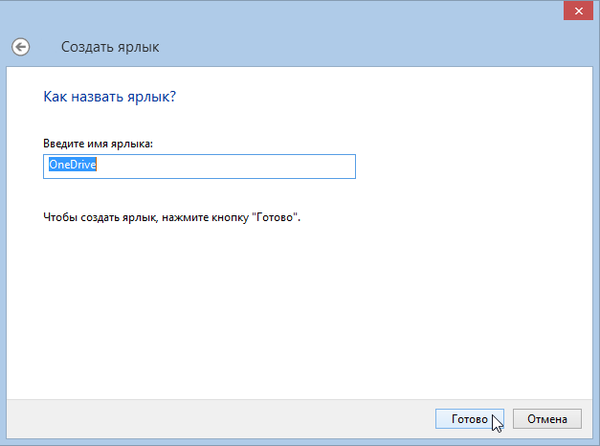
Po provedení výše uvedených kroků se ve složce "SendTo" objeví zástupce cloudové služby Microsoft.
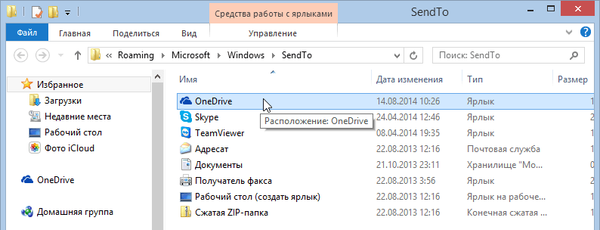
Nyní se pokusíme přenést soubor nebo složku do OneDrive pomocí Průzkumníka Windows. Vyberte libovolný počet souborů a složek. Poté klikněte pravým tlačítkem na vybrané položky a v kontextové nabídce vyberte „Odeslat“ -> „OneDrive“.
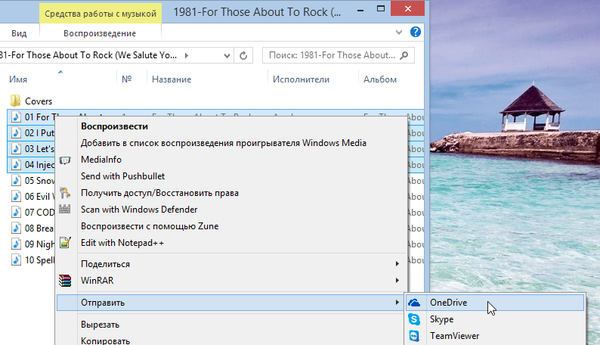
Soubory budou nakonec přeneseny do kořenové složky vašeho účtu OneDrive, protože když jsme vytvořili zástupce, vybrali jsme jej. Pokud chcete odesílat soubory do samostatné složky účtu, přidejte tuto složku jako zástupce do podnabídky Odeslat pomocí stejného postupu, jaký je popsán v tomto článku..
Přeji vám krásný den!











